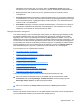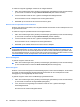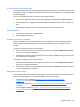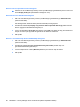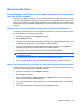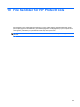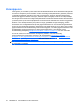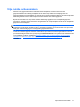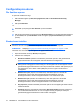HP ProtectTools User's Guide - Windows XP, Windows Vista, Windows 7
Geavanceerde taken
Privacy Manager-certificaten en vertrouwde contactpersonen overbrengen
naar een andere computer
U kunt uw Privacy Manager Certificates en vertrouwde contactpersonen veilig migreren naar een andere
computer of uit veiligheidsoverwegingen een back-up maken van uw gegevens. Maak in dat geval een
back-up van de gegevens, beveilig het back-upbestand met een wachtwoord, sla het bestand op een
netwerklocatie of een verwisselbaar opslagapparaat op en zet het bestand tot slot over naar de nieuwe
computer.
Back-up maken van Privacy Manager Certificates en vertrouwde contactpersonen
U maakt als volgt een back-up van uw Privacy Manager Certificates en vertrouwde contactpersonen in
een bestand dat met een wachtwoord is beveiligd:
1. Open Privacy Manager en klik op Migration (Migratie).
2. Klik op Backup (Back-up).
3. Selecteer op de pagina Select Data (Gegevens selecteren) de gegevenscategorieën die u in het
migratiebestand wilt opnemen en klik vervolgens op Next (Volgende).
4. Voer op de pagina Migration File (Migratiebestand) een bestandsnaam in of klik op Browse
(Bladeren) om een locatie te zoeken en klik tot slot op Next (Volgende).
5. Voer een wachtwoord in, bevestig het wachtwoord en klik op Next (Volgende).
OPMERKING: bewaar dit wachtwoord op een veilige plaats; u heeft het nodig wanneer u het
migratiebestand herstelt.
6. Voer de verificatie uit met de door u gekozen beveiligde aanmeldingsmethode.
7. Klik op de pagina Migration File Saved (Migratiebestand opgeslagen) op Finish (Voltooien).
Back-up van Privacy Manager Certificates en vertrouwde contactpersonen terugzetten
U zet als volgt een back-up van Privacy Manager Certificates en vertrouwde contactpersonen terug op
een andere computer (bij migratie) of op dezelfde computer:
1. Open Privacy Manager en klik op Migration (Migratie).
2. Klik op Restore (Herstellen).
3. Klik op de pagina Migration File (Migratiebestand) op Browse (Bladeren) om een bestand te
zoeken en klik vervolgens op Next (Volgende).
4. Voer het wachtwoord in dat u heeft gebruikt toen u het back-upbestand maakte en klik op Next
(Volgende).
5. Klik op de pagina Migration File (Migratiebestand) op Finish (Voltooien).
Geavanceerde taken 67